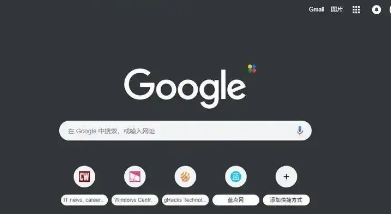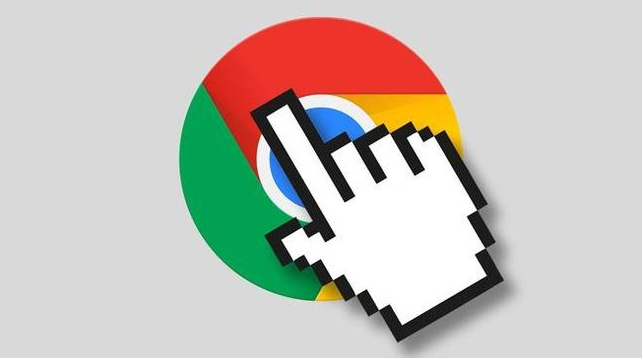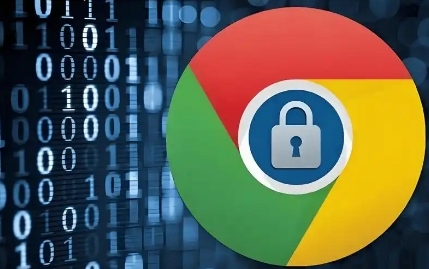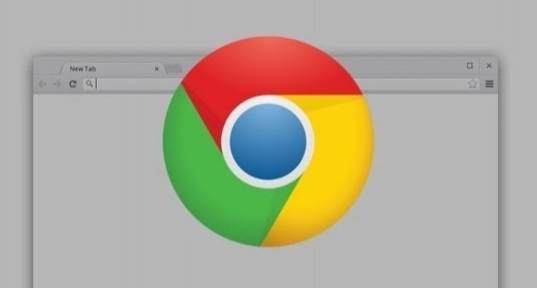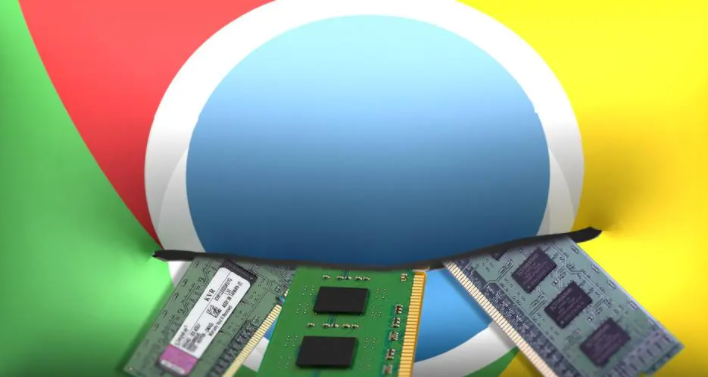教程详情
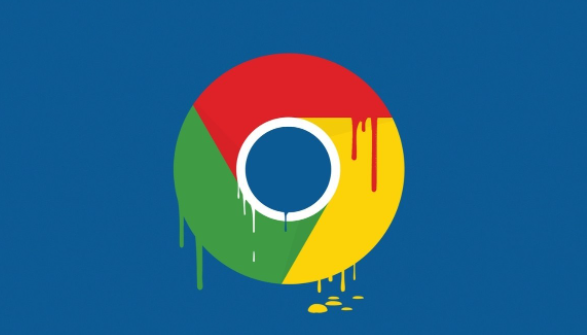
接下来,关闭不必要的插件和扩展程序。过多的插件和扩展程序会占用系统资源,导致浏览器运行缓慢。可以在Chrome浏览器的设置页面中找到“扩展程序”部分,停用或删除不需要的插件和扩展程序。
此外,清除浏览器缓存和Cookie也能提升资源加载速度。在Chrome浏览器的设置页面中,找到“隐私与安全”部分,点击“清除浏览数据”。在弹出的窗口中,选择要清除的内容,包括缓存、Cookie等,然后点击“清除数据”按钮。
最后,定期更新Chrome浏览器也是提升资源加载速度的关键。新版本的浏览器通常会修复一些性能问题和漏洞,从而提升浏览速度。可以在Chrome浏览器的设置页面中找到“关于Chrome”部分,点击“检查更新”来安装最新版本的浏览器。
通过以上步骤,可以有效地提升Chrome浏览器中的资源加载速度,让用户能够更快速地访问网页内容。